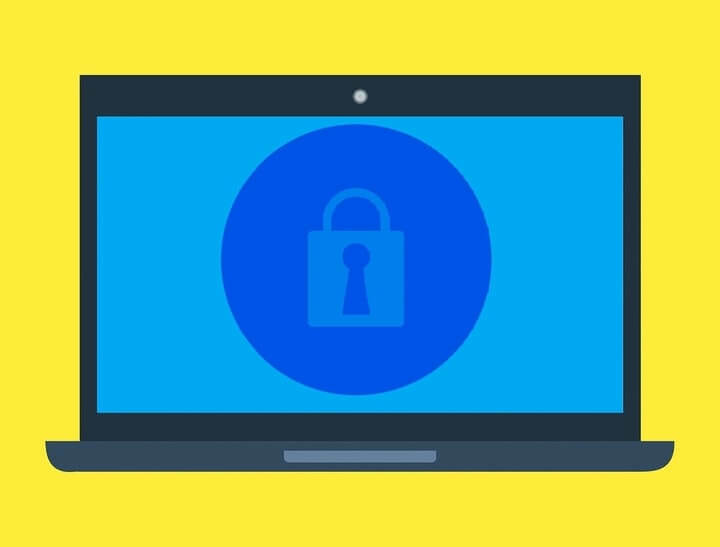ซอฟต์แวร์นี้จะช่วยให้ไดรเวอร์ของคุณทำงานอยู่เสมอ ทำให้คุณปลอดภัยจากข้อผิดพลาดทั่วไปของคอมพิวเตอร์และความล้มเหลวของฮาร์ดแวร์ ตรวจสอบไดรเวอร์ทั้งหมดของคุณตอนนี้ใน 3 ขั้นตอนง่ายๆ:
- ดาวน์โหลด DriverFix (ไฟล์ดาวน์โหลดที่ตรวจสอบแล้ว)
- คลิก เริ่มสแกน เพื่อค้นหาไดรเวอร์ที่มีปัญหาทั้งหมด
- คลิก อัพเดทไดรเวอร์ เพื่อรับเวอร์ชันใหม่และหลีกเลี่ยงการทำงานผิดพลาดของระบบ
- DriverFix ถูกดาวน์โหลดโดย 0 ผู้อ่านในเดือนนี้
Microsoft Outlook ถูกใช้โดยผู้คนหลายล้านคนทั่วโลก ดังนั้นจึงเป็นเรื่องปกติที่ผู้คนจะต้องการเพิ่มหลายบัญชี แม้ว่าจุดประสงค์หลักของ Outlook คือการส่งและรับอีเมล แอปนี้ยังมีตัวจัดการงาน ตัวจัดการรายชื่อติดต่อ และฟีเจอร์ที่มีประโยชน์อื่นๆ
เนื่องจาก Microsoft Outlook เป็นแอปพลิเคชั่นอเนกประสงค์ ผู้คนจึงต้องการเชื่อมต่อบัญชีอีเมลทั้งหมดที่พวกเขาใช้ ซึ่งจะช่วยให้คุณสามารถจัดการบริการอีเมลของคุณได้จากฮับเดียว วิธีนี้ยังช่วยให้คุณประหยัดเวลาและเรียกดูอีเมลของคุณได้อย่างรวดเร็ว
ด้วยเหตุผลเหล่านี้ ในบทความนี้ เราจะสำรวจวิธีที่ดีที่สุดในการเพิ่มหลายบัญชีใน Outlook
ฉันจะเพิ่มบัญชีอื่นใน Outlook ได้อย่างไร
เพิ่มบัญชีใหม่จากแท็บข้อมูล

- เปิด Microsoft Outlook โดยดับเบิลคลิกที่ไอคอนบนเดสก์ท็อปของคุณ
- จากส่วนบนของหน้าจอ -> เลือก ไฟล์ เมนูเพื่อเข้าสู่ วิวหลังเวที.
- ข้างใน แท็บข้อมูล, ภายใต้ ข้อมูลเกี่ยวกับบัญชี -> คลิก เพิ่มบัญชี.
- พิมพ์ที่อยู่อีเมลของคุณในกล่องโต้ตอบ
- คลิก เชื่อมต่อ ปุ่ม.
- ทำตามคำแนะนำบนหน้าจอเพื่อกำหนดการตั้งค่าบัญชีของคุณ
- หลังจากขั้นตอนนี้เสร็จสิ้น คุณจะเห็นบัญชีของคุณอยู่ในรายการ บานหน้าต่างนำทาง
- ทำซ้ำขั้นตอนข้างต้นสำหรับอีเมลแต่ละฉบับที่คุณต้องการเชื่อมต่อกับ Microsoft Outlook
ในบทความนี้ เราได้สำรวจวิธีที่เร็วและง่ายที่สุดในการเพิ่มหลายบัญชีในแอปพลิเคชัน Microsoft Outlook ของคุณ วิธีนี้จะช่วยให้คุณเห็นภาพรวมของอีเมลทั้งหมดของคุณ ไม่ว่าคุณจะใช้ผู้ให้บริการอีเมลรายใด
อีเมลที่แนบกับ Microsoft Outlook จะแสดงอยู่ในแผงการนำทางทางด้านขวาของหน้าจอ คุณสามารถเลือกดูรายการอีเมลขาเข้า/ขาออกทั้งหมด หรือเลือกอีเมลแต่ละฉบับเพื่อแยกจากผู้ให้บริการอีเมล
เราชอบที่จะทราบว่าคู่มือนี้ช่วยให้คุณเพิ่มหลายบัญชีในซอฟต์แวร์ Microsoft Outlook ของคุณหรือไม่ โปรดแจ้งให้เราทราบโดยใช้ส่วนความคิดเห็นด้านล่างบทความนี้
อ่านเพิ่มเติม:
- ปฏิทิน Windows 10 ไม่ซิงค์กับ Gmail/Outlook [แก้ไขแล้ว]
- คุณไม่มีสิทธิ์สร้างรายการในโฟลเดอร์นี้ใน Outlook [แก้ไข]
- Outlook จะไม่พิมพ์เป็นสี [PERMANENT SOLUTION]